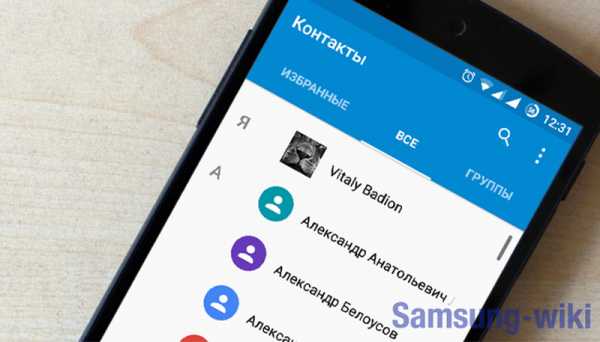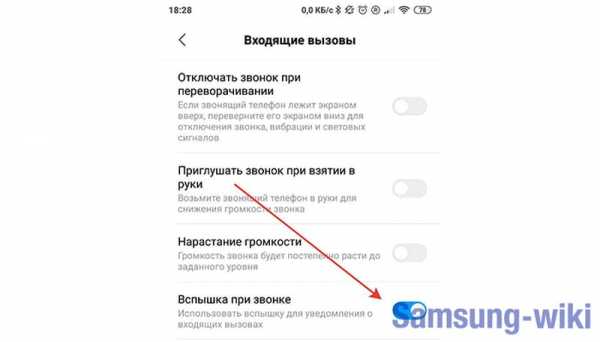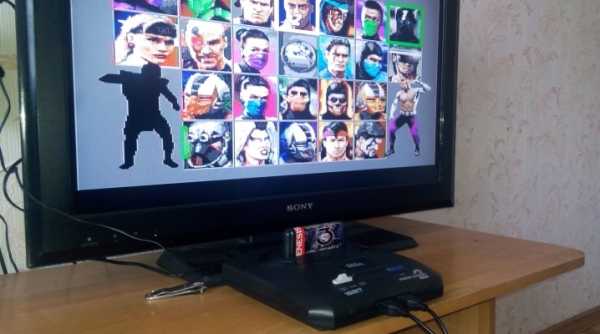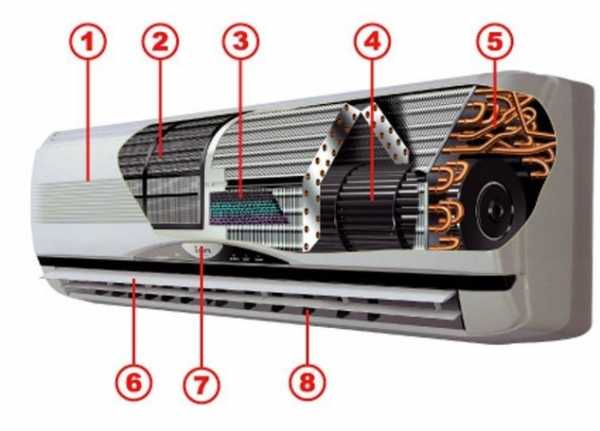Как поставить звонок на телефон самсунг
Как поставить мелодию на звонок на Самсунге
Сменить рингтон звонка на современном смартфоне несколько сложнее, чем на простых звонилках прошлых лет. Впрочем, не настолько сложно. Сегодня мы хотим рассказать вам о том, как поставить свою мелодию на звонок в устройстве Samsung.
Устанавливаем свой рингтон в Samsung
Поставить свой сигнал на звонок в телефоне Самсунг можно двумя способами. Рассмотрим их подробней.
Способ 1: Общие настройки устройства
Чтобы изменить мелодию звонка через настройки телефона, надо сделать следующее.
- Войти в приложение «Настройки» через ярлык в меню приложений или кнопку в шторке девайса.
- Затем следует найти пункт «Звуки и уведомления» или «Звуки и вибрация» (зависит от прошивки и модели устройства).
- Далее поищите пункт «Мелодии звонка» (может называться также «Мелодия звонка») и нажмите на него.
- В этом меню отображен список встроенных мелодий. Добавить к ним свою можно отдельной кнопкой – она может располагаться либо в самом конце списка, либо доступна прямо из меню.
- Если на вашем аппарате не установлены сторонние файловые менеджеры (типа ES Проводника), система предложит выбрать свою мелодию утилитой «Выбор звука». В противном случае можно воспользоваться как этим компонентом, так и каким-то из сторонних приложений.
- При использовании «Выбора звука» система отобразит все музыкальные файлы устройства, независимо от места хранения. Для удобства они отсортированы по категориям.
- Легче всего найти подходящий рингтон, воспользовавшись категорией «Папки».
Найдите место хранения звука, который желаете установить в качестве мелодии звонка, отметьте его одиночным тапом и нажмите «Готово».
Также есть опция поиска музыки по имени. - Желаемая мелодия будет установлена в качестве общей для всех звонков.
Зайдите в этот пункт, тапнув по нему 1 раз.
Нажмите на эту кнопку.
Скачать ES Проводник
Обратите внимание, что не все файловые менеджеры поддерживают функцию выбора рингтона.
Описанный выше способ один из самых простых. Вдобавок он не требует от пользователя скачивать и устанавливать стороннее ПО.
Способ 2: Настройки номеронабирателя
Этот метод тоже довольно прост, однако он не так очевиден, как предыдущий.
- Откройте стандартное приложение телефона, предназначенное для осуществления звонков, и перейдите к номеронабирателю.
- Следующий шаг отличается для некоторых девайсов. Владельцам устройств, в которых левая клавиша вызывает список запущенных приложений, следует воспользоваться кнопкой с тремя точками в верхнем правом углу. Если же у аппарата есть выделенная клавиша «Меню», то следует нажать её. В любом случае появится такое окно.
В нем выберите пункт «Настройки». - В этом подменю нам нужен пункт «Вызовы». Зайдите в него.
Прокрутите список и найдите опцию «Мелодии и сигналы клавиш». - Выбор этой опции откроет очередной список, в котором надо тапнуть по «Мелодия вызова».
Откроется всплывающее окно выбора рингтона, действия в котором аналогичны шагам 4-8 первого способа.
Отметим также, что этот способ вряд ли заработает на сторонних звонилках, так что имейте в виду такой нюанс.
Установка мелодии на отдельный контакт
Процедура несколько отличается, если нужно поставить рингтон на какой-то отдельный контакт. Во-первых, запись должна находится в памяти телефона, а не на SIM-карте. Во-вторых, некоторые бюджетные смартфоны Samsung не поддерживают такую возможность «из коробки», поэтому понадобится установить отдельное приложение. Последний вариант, к слову, универсальный, поэтому с него и начнём.
Способ 1: Ringtone Maker
Приложение Ringtone Maker позволяет не только редактировать мелодии, но и устанавливать их как для всей адресной книги, так и отдельных записей в ней.
Скачать Ringtone Maker с Google Play Маркета
- Установите приложение и откройте его. Сразу отобразится список всех музыкальных файлов, которые присутствуют на телефоне. Обратите внимание, что системные рингтоны и установленные по умолчанию выделены отдельно. Найдите мелодию, которую хотите поставить на тот или иной контакт, нажмите на три точки справа от наименования файла.
- Выберите пункт «Поставить на контакт».
- Откроется список записей из адресной книги – найдите нужную и просто тапните по ней.
Получите сообщение об успешной установке мелодии.
Очень просто, и самое главное, подходит для всех девайсов Samsung. Единственный минус – приложение показывает рекламу. Если же Рингтон Мейкер вас не устраивает, возможность поставить мелодию звонка на отдельный контакт присутствует у некоторых музыкальных проигрывателей, рассмотренных нами в первой части статьи.
Способ 2: Системные средства
Конечно, желаемой цели можно добиться и встроенными в прошивку средствами, однако повторимся, что на некоторых смартфонах бюджетного сегмента такая функция недоступна. Кроме того, в зависимости от версии системного ПО, процедура может отличаться, хотя и ненамного.
- Желаемую операцию проще всего сделать с помощью приложения «Контакты» – найдите его на одном из рабочих столов или в меню и откройте.
- Далее включите отображение контактов на устройстве. Для этого откройте меню приложения (отдельная кнопка или три точки вверху) и выберите «Настройки».
Затем выберите опцию «Контакты».
В следующем окошке тапните по пункту «Показать контакты».
Выберите вариант «Устройство». - Вернитесь к перечню абонентов, найдите в списке нужного и тапните по нему.
- Найдите вверху кнопку «Изменить» или элемент с иконкой карандаша и коснитесь его.
На новейших смартфонах (в частности, S8 обеих версий) это нужно делать из адресной книги: найдите контакт, коснитесь и зажмите на 1-2 секунды, потом выберите пункт «Изменить» из контекстного меню. - Найдите в списке поле «Мелодия звонка» и коснитесь его.
Если оно отсутствует, воспользуйтесь кнопкой «Добавить ещё поле», после чего выберите нужный пункт из перечня. - Нажатие на пункт «Мелодия звонка» приводит к вызову приложения для выбора мелодии. «Хранилище мультимедиа» отвечает за стандартные рингтоны, тогда как остальные (файловые менеджеры, клиенты облачных сервисов, музыкальные проигрыватели) позволяют выбрать сторонний музыкальный файл. Найдите нужную программу (для примера стандартную утилиту) и кликните «Только один раз».
- Отыщите в списке музыки нужный рингтон и подтвердите выбор.
В окошке редактирования контакта нажмите «Сохранить» и выходите из приложения.
Готово – рингтон для конкретного абонента установлен. Процедуру можно повторить для других контактов, если возникнет такая необходимость.
В качестве итога отметим – установить мелодию звонка на телефонах Samsung очень просто. Кроме системных средств, некоторые музыкальные проигрыватели также поддерживают подобную опцию.
Мы рады, что смогли помочь Вам в решении проблемы.Опишите, что у вас не получилось. Наши специалисты постараются ответить максимально быстро.
Помогла ли вам эта статья?
ДА НЕТРуководство по записи телефонного разговора на Samsung Galaxy S6
Автор Adela D. Louie, последнее обновление: 9 февраля 2020 г.
В настоящее время совершение телефонных звонков и их прием - одна из важнейших функций любого мобильного устройства. И из-за этого есть случаи, когда вы можете получить определенный звонок, который содержит конфиденциальную информацию, и вы просто хотите его записать. Но вопрос в том, как записать телефонный звонок на Galaxy S6?
Samsung считается одним из ведущих брендов в области Android-устройств.Это из-за потрясающих функций, которые он имеет для предоставления отличного обслуживания всем своим пользователям.
Советы: 4 удивительных способа исправить Samsung Black Screen of Death [Обновление 2020]
И, как и в любых других устройствах Android, одна из наиболее часто используемых функций этого устройства - использовать его для звонка кому-либо - может быть, вашему начальнику с работы, вашим одноклассникам из школы, членам вашей семьи, вашим друзьям и в экстренных случаях. Таким образом, вы сможете мгновенно общаться с другими людьми.
Используя это устройство, мы также получаем телефонные звонки от других людей, и в некоторых случаях вам может потребоваться записать этот телефонный звонок по какой-либо причине.
Это может быть для личного использования, может быть, для вашего подкаст-шоу или, может быть, вы просто разговаривали с очень особенным человеком и хотите записать свой разговор, чтобы вы дорожили этим.
В этой статье мы собираемся показать вам , как можно записать телефонный звонок на устройстве Samsung Galaxy S6 .Это может вам очень помочь, особенно если вы находитесь в ситуации, когда вам нужно записать телефонный звонок.
Часть 1: Как записать телефонный звонок с помощью приложения для Android Часть 2: Как записать звонок в Samsung на чужом Samsung Galaxy S6 Часть 3: Какова законность записи телефонного звонка Часть 4: Заключение
человек также читают Лучшее восстановление истории вызовов AndroidКак восстановить удаленную историю вызовов без резервного копирования
Часть 1: Как записать телефонный звонок с помощью приложения для Android
Один из самых простых способов записать любые телефонные звонки - использовать приложение для Android.На самом деле существует множество приложений, которые вы можете загрузить из своего магазина Google Play, и у нас есть некоторые из приложений, которые вы можете использовать для записи телефонного звонка.
1. Как записать звонок в Самсунг через Truecaller
Большинство пользователей знают об этом приложении потому, что оно служит идентификатором вызывающего абонента, который помогает своим пользователям узнать, идентифицируя неизвестные номера. Однако в этом приложении есть функция записи, о которой не все знают. Итак, это многофункциональное приложение, потому что вы сможете узнать о любых спам-звонках, а также сможете записывать любые звонки, которые у вас будут.Однако эта функция приложения Truecaller не является бесплатной и может быть приобретена только при наличии премиум-плана, который стоит 49 в месяц
.Но не волнуйтесь, потому что, прежде чем вы сможете воспользоваться премиальным планом Truecaller, вы сможете получить 14-дневную бесплатную пробную версию для тестирования приложения. Таким образом, используя бесплатную пробную версию, вы сможете узнать, будет ли приложение работать бесперебойно на вашем Samsung Galaxy S6 или нет.
2. Как записать звонок в Самсунг через автоматический регистратор звонков
Автоматический регистратор звонков считается одним из лучших приложений для записи, которое вы можете получить для записи любых телефонных звонков на вашем устройстве Galaxy S6.Это приложение сможет помочь вам в записи любого количества звонков. Используя автоматический регистратор звонков, вы сможете выбирать из различных вариантов записи. • Вы можете записывать все звонки, которые вы делаете на своем устройстве.
• Вы можете записывать любые звонки только для тех контактов, которые вы сохраняете на своем устройстве.
• Вы можете записывать любые звонки, которые вы будете получать на те номера, которые не сохранены в ваших контактах. Автоматический регистратор звонков также поставляется с DropBox и Google Диском, которые пригодятся, поскольку вам больше не нужно беспокоиться о нехватке места на вашем устройстве Android.Вы также можете выбрать бесплатную версию, которая включает в себя рекламу, и вы также можете выбрать полную версию, которая удалит всю рекламу.
3. Как записать звонок в Samsung через Cube Call Recorder
Cube Call Recorder или ACR считается единственным приложением, которое не только позволяет записывать любые телефонные звонки, но также может записывать различные услуги VoIP. К ним относятся ваш Skype, Viber, WhatsApp, Hangouts, Facebook, IMO, Telegram, Slack и некоторые другие приложения, в которых есть функция звонков.Это приложение может поддерживать любое устройство Android, включая ваше устройство Samsung Galaxy S6. Тем не менее, чтобы убедиться, что это приложение сможет без проблем работать на вашем устройстве, вам может потребоваться сначала установить и проверить, работает ли оно.
Еще одним преимуществом этого приложения является то, что его можно бесплатно загрузить и использовать, и оно не содержит рекламы. Использование Cube Call Recorder даст вам лучший опыт записи телефонных разговоров.
4.Как записать звонок в Samsung через умный диктофон
Smart Voice Recorder - одно из лучших приложений, которое вы также можете использовать для записи телефонных звонков на устройстве Samsung Galaxy S6. Он также очень прост в использовании, и мы собираемся показать вам здесь, как вы можете использовать это приложение после его загрузки из магазина Google Play.
- Шаг 1. Попробуйте позвонить или ответить на звонок на устройстве Samsung Galaxy S6.
- Шаг 2: После того, как телефонный звонок будет установлен, попробуйте спросить человека, с которым вы разговариваете, можно ли записать телефонный звонок.Если он / она соглашается, вы можете продолжить запись.
- Шаг 3: После этого переведите звонок в режим громкой связи, или вы также можете попробовать перевести его в режим громкой связи.
Шаг 4: Затем нажмите кнопку «Домой», чтобы перейти на домашний экран Samsung Galaxy S6. Таким образом, вы не сможете отключить звонок. - Шаг 5. А затем найдите приложение Smart Voice Recorder.
- Шаг 6: После этого нажмите на большую красную кнопку, чтобы начать запись телефонного разговора.Вы сможете узнать, работает ли запись, если увидите, как кривые на экране движутся во время разговора.
- Шаг 7: Здесь вы должны убедиться, что голос человека, с которым вы разговариваете по другой линии, достаточно слышен. Чем громче голос, тем лучше запись. Вы также можете использовать клавиши регулировки громкости для увеличения громкости.
- Шаг 8: Как только звонок будет выполнен, просто нажмите на квадрат в приложении Smart Voice Recorder.
- Шаг 9: Все записанные файлы, которые вы создали с помощью приложения Smart Voice Recorder, будут направлены в папку «записи» в приложении.
- Шаг 10: Чтобы получить к нему доступ, просто нажмите и удерживайте файл диктофона.
5. Как записать звонок в Samsung с помощью Record и Smart Apps
Это приложение имеет средний рейтинг 4.6 в Google Play Store. Это считается одним из самых популярных приложений, используемых для записи любых телефонных звонков с вашего устройства Android. Это приложение имеет возможность записывать, а также организовывать все ваши исходящие и входящие звонки.Вы также можете настроить это приложение, в котором оно может автоматически сохранять звонки, или вы можете позволить ему запрашивать вас, хотите ли вы записывать звонок каждый раз, когда вы получаете или делаете звонок на своем устройстве Android.
6. Как записать звонок в Samsung через All Call Recorder Lite 2018
На самом деле это еще одно приложение, которое вы можете использовать на своем устройстве Samsung Galaxy, которое вы можете использовать для записи любых телефонных звонков, которые вы собираетесь совершить. Это приложение считается одним из самых простых и дает вам только базовую функцию записи телефонного разговора.
The All Call Recorder Lite 2018 позволит вам записывать любой исходящий или входящий звонок на вашем устройстве Samsung Galaxy. Однако есть и другие дополнительные функции, которые есть в этом приложении, включая поиск и сортировку, поддержку облачного хранилища, а перемещение файлов на SD-карту не разрешено в этом приложении.
Часть 2: Как записать звонок в Samsung на чужом Samsung Galaxy S6
Есть также способ, если вы хотите записывать телефонные звонки, полученные на другом устройстве Samsung Galaxy.Это делается с помощью инструмента мониторинга FlexiSpy.
FlexiSpy - это инструмент мониторинга, который вам необходимо установить на устройство Samsung, с которого вы хотите записывать телефонные звонки. Вот руководство для вас, которому вы можете следовать, как использовать это приложение.
- Шаг 1. Загрузите FlexiSpy и установите его на целевом устройстве.
- Шаг 2. Затем запустите приложение и активируйте его.
- Шаг 3: Затем перейдите в учетную запись FexiSpy, чтобы перейти на панель управления.
- Шаг 4: После этого нажмите «Центр управления», а затем перейдите в «Управление вызовом».
- Шаг 5: Затем включите запись разговоров.
- Шаг 6: Затем вернитесь в «Центр управления» и нажмите «Управление вызовами в реальном времени», а затем перейдите в «Управление списком наблюдения».
- Шаг 7: Затем включите все параметры в разделе «Глобальные параметры» и сохраните его.
- Шаг 8: Затем FlexiSpy сможет начать запись всех вызовов, сделанных на этом устройстве.Если вы хотите получить доступ ко всем сделанным записям, просто перейдите в «Audolmprint», расположенный на панели инструментов приложения.
Часть 3: Законность записи телефонного звонка
При записи телефонного разговора есть последствия, с которыми вы можете или не можете столкнуться. Это будет зависеть от того, согласен ли человек, с которым вы разговариваете, записать ваш разговор или нет. Однако в некоторых случаях запись разговоров разрешена.
Прежде чем записывать телефонный звонок на устройство Samsung Galaxy S6, вы также должны убедиться, что это действительно законно для вашей страны или вашего штата.
В некоторых странах запись телефонных разговоров разрешена только тогда, когда другой абонент на линии знает, что вы записываете свой разговор. Однако вызов третьих лиц является незаконным.
Закон о записи телефонных разговоров очень разнообразен, и многие люди не понимают, является ли это незаконным или легальным ходом.Следовательно, вам необходимо знать о законности записи любых телефонных разговоров.
Часть 4: Заключение
Есть случаи, когда вы никогда не узнаете, когда наступит подходящий момент, и поэтому запись разговоров будет для вас отличным вариантом в особых случаях.
Это потому, что это единственный способ, чтобы вы могли дорожить разговором, который вы ведете с семьей, друзьями или с любимым человеком. Вот почему устройство записи телефонных разговоров - одна из лучших идей, которые у вас когда-либо были, и лучшее, что вы можете установить на свое устройство Samsung Galaxy.
Как видите, существует множество способов записать телефонный звонок на устройстве Samsung Galaxy S6. Вы можете использовать все рекомендованные нами приложения и выбрать, какое из них действительно даст вам то, что вам нужно.
Однако вы должны быть осторожны при записи телефонных разговоров. Как мы уже говорили ранее, в некоторых странах или штатах запись телефонных разговоров запрещена, поэтому вы должны сначала убедиться, что ваши районы позволяют вам это делать.
Есть и другие места, где разрешена запись телефонного разговора, но при этом есть условие.Вы можете записать телефонный звонок только тогда, когда человек, с которым вы разговариваете по другой линии, согласился записать ваш разговор.
.Как записывать звонки на Samsung Galaxy A20?
Есть ли у Samsung Galaxy A31 камера при слабом освещении или ночной режим?
Да, у Samsung Galaxy A31 есть опция камеры при слабом освещении, и это очевидно, так как все последние телефоны поставляются с этой опцией в своих камерах. У устройства также довольно отличная камера. Узнайте больше о ночном режиме в камере. -Проверьте полные характеристики устройства Samsung Galaxy A31
Поддерживает ли Honor X10 Pro VoWifi?
Honor X10 Pro, безусловно, будет поддерживать VoWifi. Чтобы использовать VoWiFi-звонки, всем пользователям требуется совместимое устройство и стабильное соединение Wi-Fi.Jio в настоящее время поддерживает более 150 смартфонов, тогда как Airtel VoWiFi работает на более чем 100 телефонах. Вот список устройств, поддерживаемых Airtel для звонков по Wi-Fi, вы можете проверить этот список через несколько дней после запуска продукта: Список Чтобы увидеть полные характеристики этого устройства : Honor X10 Pro
Поддерживает ли Oppo Reno 4 VoWifi?
Oppo Reno 4 обязательно будет поддерживать VoWifi. Чтобы использовать VoWiFi-звонки, всем пользователям требуется совместимое устройство и стабильное соединение Wi-Fi. В настоящее время Jio поддерживает более 150 смартфонов, тогда как Airtel VoWiFi работает более чем на 100 телефонах.Вот список устройств, поддерживаемых Airtel для звонков по Wi-Fi, вы можете проверить этот список через несколько дней после запуска продукта: Список Чтобы увидеть полные спецификации этого устройства: Oppo Reno 4
Поддерживает ли Honor X10 Pro 5G?
Да, ожидается, что Honor X10 Pro будет поддерживать подключение 5G. Устройство поставляется с VoLTE и Dual 4G Bands. Это позволяет пользователю одновременно пользоваться услугами 4G на обоих Sim-слотах. Кроме того, не забудьте найти здесь все подробные спецификации и другие последние обновления, связанные с Honor X10 Pro.
Поддерживает ли Oppo Reno 4 5G?
Да, ожидается, что Oppo Reno 4 будет поддерживать подключение 5G. Устройство поставляется с VoLTE и двумя диапазонами 4G. Это позволяет пользователю пользоваться услугами 4G на обоих Sim-слотах одновременно. Кроме того, не забудьте найти здесь все подробные спецификации и другие последние обновления, связанные с Oppo Reno 4.
Как установить Whatsapp на Honor X10 Pro?
Выполните следующие действия: -Откройте Google Play Store на своем Android-устройстве. Коснитесь значка увеличительного стекла.Введите WhatsApp в строку поиска, затем нажмите «Перейти». Нажмите «WhatsApp Messenger». Нажмите «УСТАНОВИТЬ». Нажмите «ПРИНЯТЬ» при появлении запроса. Подождите, пока WhatsApp завершит загрузку, затем нажмите «ОТКРЫТЬ». Нажмите «СОГЛАСОВАТЬ» И ПРОДОЛЖИТЬ. Вы можете проверить спецификации Honor. X10 Pro здесь: Honor X10 Pro
Как установить Whatsapp на OPPO Reno 4?
Выполните следующие шаги: -Откройте Google Play Store на своем Android-устройстве. Нажмите значок увеличительного стекла. Введите WhatsApp в строку поиска, затем нажмите «Перейти». Нажмите элемент «WhatsApp Messenger». Нажмите «УСТАНОВИТЬ».При появлении запроса нажмите ПРИНЯТЬ. Подождите, пока WhatsApp завершит загрузку, затем нажмите ОТКРЫТЬ. Нажмите ПРИНИМАТЬ И ПРОДОЛЖИТЬ. Вы можете проверить спецификации OPPO Reno 4 здесь: OPPO Reno 4
Как включить VOLTE на Honor X10 Pro?
Вам не нужно включать VoLTE. Вставьте Jio (с поддержкой VoLTE) в любой слот. По умолчанию VoLTE будет активен. Если это не так, вы можете изменить настройки сети в разделе «Сеть» в настройках. Перейдите в «Настройки»> «Настройки вызова (Sim и сеть)». Нажмите «Сотовые сети»> «Включить / выключить передачу голоса по LTE».В качестве альтернативы вы можете воспользоваться гораздо более простым способом: вы можете просто набрать * # * # 4636 # * # * Выберите информацию о телефоне. Нажмите «Информация о телефоне» и выберите «VOLTE Provisioned». Перезагрузите телефон, и все готово. Вы можете проверить следующее. видео для большей ясности: Вы можете проверить спецификации Honor X10 Pro здесь: Honor X10 Pro
Как включить VOLTE на OPPO Reno 4?
Вам не нужно включать VoLTE. Вставьте Jio (с поддержкой VoLTE) в любой слот. По умолчанию VoLTE будет активен. Если это не так, вы можете изменить сетевые настройки в разделе «Сеть» в настройках.Перейдите в «Настройки»> «Настройки вызова» (Sim и сеть). Нажмите «Сотовые сети»> «Включить / выключить передачу голоса по LTE». Вы также можете воспользоваться более простым способом: просто наберите * # * # 4636 # * # * Выберите информацию о телефоне. Нажмите «Информация о телефоне» и переключите VOLTE Provisioned. Перезагрузите телефон, и все готово. Вы можете проверить видео ниже, чтобы получить больше ясности: Вы можете проверить спецификации OPPO Reno 4 здесь: OPPO Reno 4
Как скрыть или защитить приложения на Honor X10 Pro?
Сегодня многие телефоны оснащены встроенным шкафчиком приложений.Вы можете найти эту опцию как App Locker, обычно под опцией Utilities. Вы можете просто открыть опцию и выбрать приложение, которое хотите заблокировать. Теперь каждый раз, когда вы захотите открыть это приложение, вам нужно будет ввести пароль блокировки телефона или пройти аутентификацию с помощью датчика отпечатков пальцев, если ваш телефон поддерживает отпечаток пальца. В качестве альтернативы, если ваш телефон не поддерживает эту функцию, вы можете загрузить приложение с именем app locker из play store. Вы можете найти его здесь. Настроить очень просто. Загрузите App Lock из Google Play Store.Вам будет предложено установить графический ключ при первом запуске. Затем вам необходимо настроить идентификатор электронной почты для целей безопасности и резервного копирования. На вкладке «Конфиденциальность» вы можете найти список установленных приложений. Вы можете выбрать любой из них для блокировки. Теперь, когда вы открываете приложение, которое вы заблокировали с помощью AppLock, вам будет предложено ввести пароль. Вы также можете разблокировать его с помощью отпечатка пальца. Вы можете посмотреть видео здесь: вы можете проверить спецификации Honor X10 Pro здесь: Honor X10 Pro
Как установить собственный рингтон на Honor X10 Pro?
Ну, иногда вы смотрите какой-нибудь фильм и хотите, чтобы его мелодия использовалась в качестве мелодии звонка.Бывает, правда? Это случилось со мной в последний раз, когда я смотрел Шерлока. Помните ту скрипичную мелодию? Да, поэтому я получил сигнал и скопировал его на свой телефон, просто отправив электронное письмо и загрузив его на адрес электронной почты, настроенный на моем телефоне. После этого перейдите в Настройки, откройте раздел звука, найдите параметр Мелодия телефона и откройте его. Выберите локальную мелодию и выберите рингтон, который был скопирован Итак, все готово. Каждый раз, когда ваш телефон звонит, вы слушаете свою любимую мелодию. Вы можете проверить характеристики Honor X10 Pro здесь: Honor X10 Pro
Как установить собственный рингтон на OPPO Reno 4?
Ну, иногда вы смотрите какой-нибудь фильм и хотите, чтобы его мелодия использовалась в качестве мелодии звонка.Бывает, правда? Это случилось со мной в последний раз, когда я смотрел Шерлока. Помните ту скрипичную мелодию? Да, поэтому я получил сигнал и скопировал его на свой телефон, просто отправив электронное письмо и загрузив его на адрес электронной почты, настроенный на моем телефоне. После этого перейдите в Настройки, откройте раздел звука, найдите параметр Мелодия телефона и откройте его. Выберите локальную мелодию и выберите рингтон, который был скопирован Итак, все готово. Каждый раз, когда ваш телефон звонит, вы слушаете свою любимую мелодию. Вы можете проверить спецификации OPPO Reno 4 здесь: OPPO Reno 4
Как скрыть фотографии и видео на Honor X10 Pro?
Это функция, которая есть во всех iPhone.Да, круто смотрится, когда светодиод мигает всякий раз, когда есть уведомление. Давайте посмотрим, как пользователи Android могут использовать то же самое на своих телефонах. Существует приложение под названием «Flash-уведомления». Вы можете найти это приложение здесь. Процесс прост, загрузите приложение и выберите все приложения, которые вы хотите подключить к флэш-уведомлениям. Вы можете настроить такие параметры, как длина флэш-памяти, количество раз, когда вы хотите, чтобы флэш-память была выполнена. хорошо идти. Вы можете просто проверить это, позвонив на свой номер с другого устройства.Вы можете проверить характеристики Honor X10 Pro здесь: Honor X10 Pro
.Как восстановить удаленные журналы вызовов на Samsung Galaxy
Обычно мы забываем сохранять некоторые важные контактные номера после звонков. Что делать дальше, если вы случайно стерли журналы вызовов на своем Samsung Galaxy? Как восстановить удаленные журналы вызовов на Samsung ?
Чтобы решить эту проблему, мы выясняем причины потери журналов вызовов Samsung и что нам нужно сделать в первую очередь. Затем вы можете выбрать один метод, так как вам нужно найти удаленную историю на телефоне Samsung.
Что вызывает потерю журналов вызовов Samsung?
Во-первых, давайте проверим распространенные причины потери журналов вызовов Samsung.
Сотовый телефон обычно может хранить до 1000 номеров мобильных телефонов одновременно. После перегрузки данных вы не сможете сохранить еще один контактный номер на свой телефон Samsung. В некоторых случаях вам может не удастся сохранить журналы вызовов в контакты без запроса и удалить их из телефона. Так что вам лучше время от времени управлять своим телефоном Samsung.
Кроме того, человеческая ошибка, вредоносное ПО и вирусы, сброс к заводским настройкам и обновление программного обеспечения Android также могут вызвать потерю данных. Более того, вы даже можете потерять все журналы вызовов, если потеряете свой телефон.
Что вы можете сделать в первую очередь, если журнал вызовов Samsung утерян случайно?
В телефоне Samsung журналы вызовов, контакты и текстовые сообщения хранятся во внутренней памяти или на SIM-карте. Если вы удалите историю звонков на Samsung, данные не исчезнут с вашего мобильного телефона сразу.Он по-прежнему сохраняется во внутренней памяти в невидимом формате до тех пор, пока не будут записаны новые данные.
Если произойдет что-то непредвиденное, больше не используйте Samsung Galaxy. Пожалуйста, выключите сети, чтобы избежать автоматического обновления и защитить карту памяти от физического повреждения. Помните, что все, что вам следует делать, - это избегать передачи новых данных на свой мобильный телефон.
Как только новые данные введены и покрывают исходные, вы теряете возможность восстановить удаленную историю вызовов на Samsung.
Как восстановить удаленные журналы вызовов на Samsung с помощью мощного средства восстановления данных Samsung (без резервного копирования)?
Если вы удалите историю вызовов на Samsung Galaxy без резервного копирования, вы можете использовать Samsung Call Logs Recovery - Samsung Data Recovery для , чтобы получить удаленные журналы вызовов на Samsung , включая входящие и исходящие.
Samsung Data Recovery - профессиональная программа для восстановления данных Android. Он может восстанавливать удаленные файлы на ваш Samsung без потери данных.Поддерживаемые файлы включают журналы вызовов, контакты, текстовые сообщения, мультимедийные файлы и документы.
Ключевые особенности Samsung Data Recovery:
- Восстановление журналов вызовов, контактов и текстовых сообщений из внутренней памяти и SIM-карты (требуется root).
- Получение музыки, видео, изображений и документов с SD-карты без потерь (без рута).
- Сканировать все доступные для восстановления контакты и текстовые сообщения.
- Резервное копирование контактов и текстовых сообщений независимо от того, были ли они удалены.
Вы можете запустить бесплатную пробную версию этой программы:
Примечание. Сначала вам необходимо выполнить рутинг телефона Android, иначе он не сможет восстановить данные с SIM-карты или внутренней памяти.
Шаг 1. Вы можете запустить программу и подключить свой Samsung к компьютеру через USB-кабель в режиме Android Data Recovery . При необходимости вам необходимо включить отладку по USB на вашем Samsung. Как только ваше устройство будет обнаружено, вы войдете в основной интерфейс.
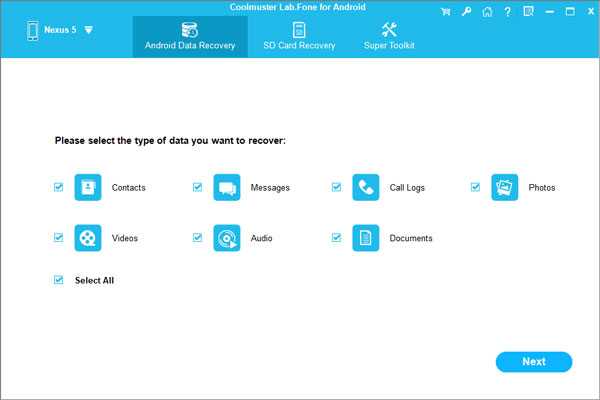
Шаг 2. Нажмите Далее , вы увидите все восстанавливаемые файлы, которые отсортированы по папкам на левой панели. Перейдите в папку Call Logs , и вы увидите, что удаленные журналы вызовов отмечены красным.
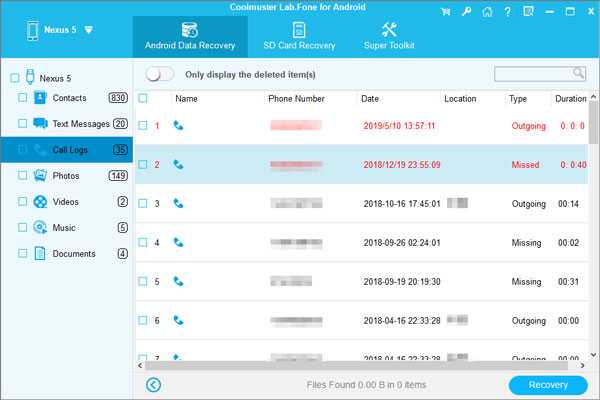
Шаг 3. Теперь вы можете просмотреть подробную информацию, включая имя человека, номер телефона, дату, исходящие или входящие сообщения и продолжительность. Затем выберите нужные предметы и просто нажмите Recover .Восстановленная история вызовов будет сохранена в локальной папке на вашем компьютере.
Программа поддерживает Samsung Galaxy S10 + / S10 / S10e / S9 + / S9 / S8 + / S8 / S7 / S6 / S5, Samsung Galaxy Note9 / Note8 / Note7 / Note6 / Note5 / Note4, Samsung Galaxy A9 / A8 / A7 / A6. и другие бренды Android, такие как Xiaomi, Huawei, HTC, LG и т. д.
Упомянутое выше устройствоSamsung Data Recovery предназначено для восстановления данных Android в обычных ситуациях. Однако некоторые пользователи ломают свои экраны и хотят получить данные со сломанного Samsung.При необходимости вы можете перейти по этой ссылке, чтобы узнать больше.
Как восстановить удаленные телефонные звонки на Samsung из облака Samsung (с резервным копированием)?
Чтобы получить удаленные телефонные звонки на Samsung из Samsung Cloud, вам сначала необходимо иметь облако Samsung. Вы можете создать его на своем Samsung Galaxy. Затем перед удалением журналов вызовов необходимо создать резервную копию истории вызовов в облачной учетной записи.
Примечание. Если вы не создали резервную копию журналов вызовов в облаке, вы не сможете использовать этот способ для поиска удаленной истории вызовов.Кроме того, вы можете использовать Samsung Data Recovery для восстановления журналов вызовов на Samsung без резервных копий.
Узнайте, как получить журналы вызовов из Samsung Cloud:
Шаг 1. Перейдите в Настройки > Учетные записи > Учетная запись Samsung > Восстановить .
Шаг 2. Вы можете выбрать из списка то, что хотите восстановить. Выберите Журналы вызовов , нажмите ВОССТАНОВИТЬ СЕЙЧАС . Удаленные журналы вызовов будут восстановлены на вашем Samsung Galaxy.
Помните, что полученные журналы вызовов сотрут и закроют существующие. Вам лучше сделать резервную копию журналов вызовов, которые вы хотите сохранить на своем Samsung Galaxy. В противном случае вы рискуете потерять историю последних звонков.
Восстановление удаленных журналов вызовов на Samsung с помощью бесплатных приложений
Вот несколько бесплатных приложений, призванных помочь пользователям управлять своими журналами вызовов. С помощью этих приложений вы можете проверить удаленные журналы вызовов и вернуть их на свой Samsung Galaxy. Мы рекомендуем два из них, надеясь, что это будет полезно.
Менеджер истории звонков
Это менеджер журналов звонков, позволяющий вести журналы звонков за последние 1000 дней. Вы можете легко найти и восстановить удаленную историю звонков на Samsung из категории, включая входящие, исходящие и пропущенные номера.
Для быстрого управления предлагаются другие функции, такие как просмотр истории SMS, экспорт в Excel, добавление ложного вызова, автоматическое удаление журнала вызовов и т. Д. Это универсальное приложение стоит попробовать.
Монитор журнала вызовов
Call Log Monitor - это простое приложение для управления журналами вызовов Samsung и их экспорта в PDF.Экспортированный PDF-файл можно сохранить по электронной почте или в любом другом облачном хранилище. Приложение предлагает вам ежедневную статистику истории звонков, поэтому оно подходит для работы в бизнесе.
Однако это приложение больше подходит для управления, чем для резервного копирования и восстановления. Время от времени вам необходимо экспортировать журналы вызовов в PDF. Его платная версия поддерживает резервное копирование по SMS, но приложение было удалено из Google Play.
Восстановление удаленных журналов вызовов на Samsung из онлайн-службы оператора связи (сломанный экран или потеря телефона)
Вы можете просмотреть журналы последних вызовов, войдя в свою учетную запись оператора связи, и получить их обратно.Если вы потеряете телефон или сломаете экран телефона, вы можете воспользоваться этим способом для оказания первой помощи.
Однако у него есть ограничения. Во-первых, если вы хотите восстановить много журналов вызовов в пакетном режиме, это не так удобно, потому что не поддерживает загрузку или синхронизацию непосредственно на ваш телефон. Во-вторых, онлайн-сервис Verison Wireless не позволяет просматривать ваши местные звонки (узнайте, как проверить журналы звонков со сломанного телефона Samsung онлайн).
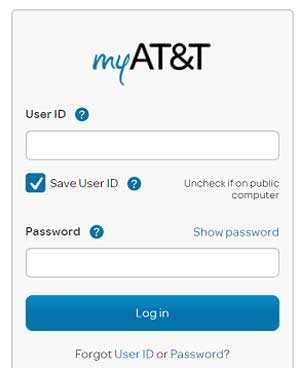
Пожалуйста, напомните:
Чтобы защитить журналы вызовов или другие важные файлы, вам лучше ежедневно выполнять резервное копирование телефона Samsung.Мы рекомендуем универсальный менеджер данных для Android - Samsung Messages Backup для вас. Вы можете управлять всеми своими файлами Samsung на компьютере, а также создавать резервные копии и восстанавливать все файлы одним щелчком мыши.
Статьи по теме:
Восстановление потерянных журналов вызовов с телефона Android
Руководство по просмотру журналов вызовов на телефоне Android в любых ситуациях
Как восстановить журналы вызовов со сломанного Android
Как восстановить контакты со сломанного телефона Android?
Универсальное решение для резервного копирования и восстановления телефонов Samsung
.
Вы можете ЗАПИСАТЬ телефонные звонки на свой iPhone или телефон Android - вот самые простые способы сделать это.
ЗАПИСЬ телефонного звонка иногда может иметь решающее значение, но ни в iPhone, ни в устройствах Android нет встроенной функции для этого.
Однако можно записать телефонный звонок на свой смартфон, и следующие способы являются одними из лучших примеров того, как это сделать.
2
Рекомендуется получить разрешение, прежде чем записывать кого-то Запись телефонного разговора для личного использования в Великобритании не является уголовным преступлением, но мы всегда рекомендуем сначала спрашивать разрешение, а если вы записываете в другой стране, то проверьте что установлено законом для этого региона.
Как записать телефонный звонок с помощью Google Voice
Google Voice - это приложение Google, которое позволяет совершать телефонные звонки через Wi-Fi.
Вы можете использовать приложение для записи входящих, но не исходящих звонков.
Чтобы использовать эту функцию, перейдите в меню настроек приложения.
Затем выберите «звонки» и включите «настройки входящего звонка».
Когда это активировано, вы можете нажать цифру 4 на клавиатуре во время разговора, и приложение автоматически начнет запись.
Человек, которого вы записываете, услышит голос, говорящий, что он записывается, как только вы активируете это.
Google Voice пока доступен не во всех странах.
2
Голосовая заметка - это функция iOSКак записать телефонный звонок с помощью приложения для записи Android или iPhone
На рынке есть множество приложений для записи, но некоторые из них стоят дорого, а другие бесплатные имеют сомнительную безопасность.
Call Recorder Lite - это приложение, совместимое с iPhone и позволяющее записывать как входящие, так и исходящие вызовы.
Вам придется заплатить, чтобы прослушивать более длинные звонки, но нет ограничений на длину записываемого звука.
Call Recorder - это приложение для Android, которое может записывать звонки и позволяет создавать их резервные копии в облаке или категоризировать их.
Не забудьте проверить отзывы о любых других записывающих приложениях перед покупкой.
Как просто записать телефонный звонок
Самый простой способ записать телефонный звонок - поставить телефонный звонок на громкоговоритель и записать его с помощью диктофона или приложения диктофона на другом устройстве, например в приложении голосовых заметок на всех продуктах Apple iOS.
Однако качество записи не будет лучшим, и вы можете уловить такие вещи, как окружающий шум.
Вот почему для получения кристально чистой записи лучше следовать двум предыдущим советам.
Хитрое приложение для Android крадет 1000 евро со счета PayPal пользователя за СЕКУНДЫ
ROCKY HORROR
НАСА отслеживает огромный астероид, который «выйдет на орбиту Земли в следующем месяце»
STAR TREK
Возможны червоточины, которые мгновенно переносят людей через пространство и время
БЕСПЛАТНО NETFLIX
Смотрите Netflix БЕСПЛАТНО без подписки, спасибо на глобальную акцию
SPACE IN-VADER
НАСА находит галактику «Звездных войн», которая выглядит так же, как легендарный TIE Fighter
ГЛАЗАМИ В НЕБО
Какие планеты вы можете видеть с Земли невооруженным глазом?
EMAIL-IN
Вход в Hotmail: как войти в свою учетную запись Outlook и изменить пароль?Из других новостей, WhatsApp официально будет показывать вам рекламу с 2020 года.
Apple действительно замедляет ваш iPhone, но пообещала предупредить вас, если новые обновления iOS сделают ваш телефон вялым.
И ООН считает, что Siri и Alexa поощряют сексизм "кокетливыми" ответами мужчинам.
Вам когда-нибудь приходилось записывать телефонный звонок? Напишите в комментариях ...
Мы платим за ваши истории! У вас есть история для новостной команды The Sun Online? Напишите нам по адресу [email protected] или позвоните по телефону 0207782 4368. Мы тоже платим за видео.Щелкните здесь, чтобы загрузить свой.
.